小学信息技术第3册全册教学设计.docx
《小学信息技术第3册全册教学设计.docx》由会员分享,可在线阅读,更多相关《小学信息技术第3册全册教学设计.docx(41页珍藏版)》请在冰豆网上搜索。
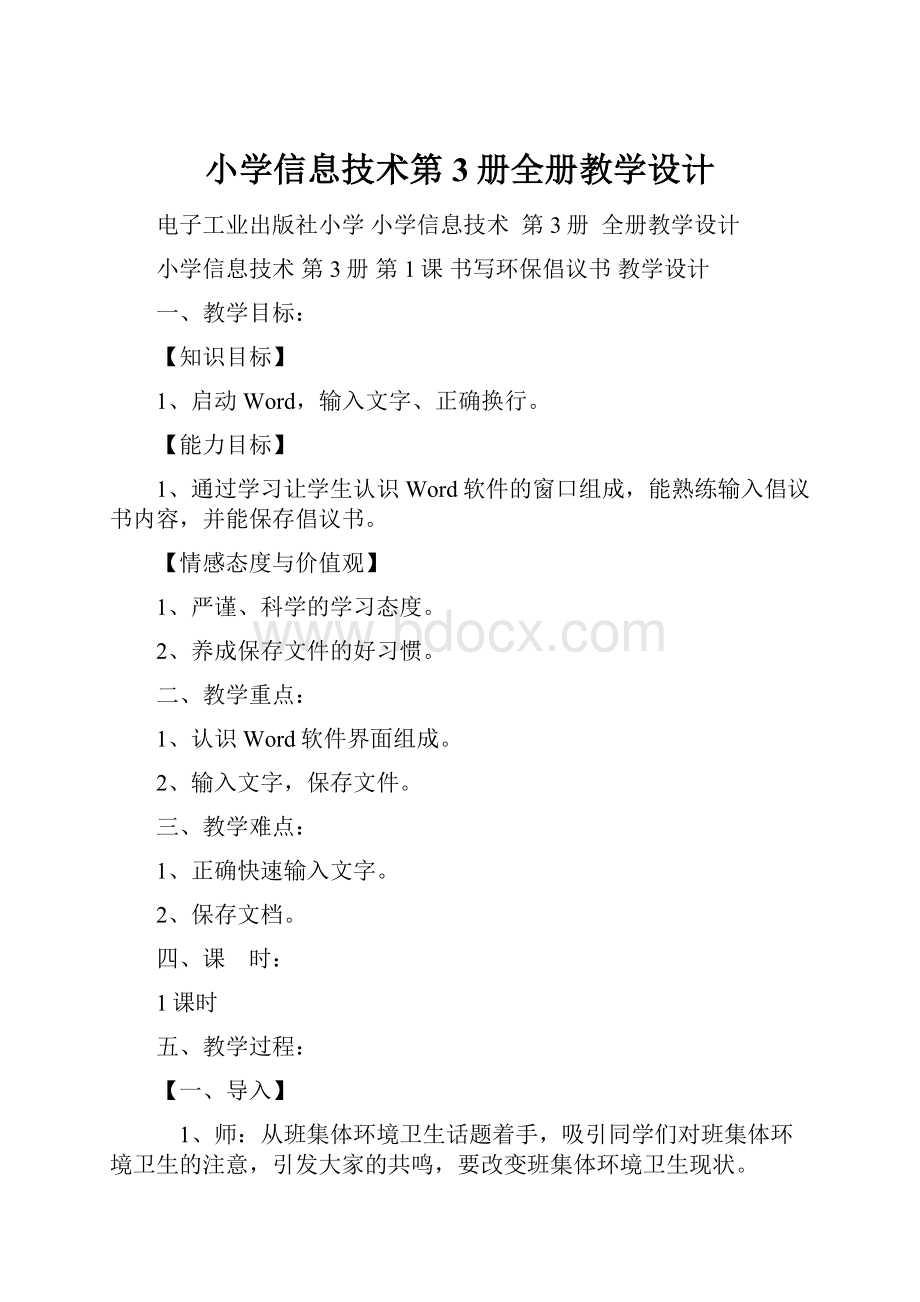
小学信息技术第3册全册教学设计
电子工业出版社小学小学信息技术 第3册 全册教学设计
小学信息技术 第3册 第1课 书写环保倡议书 教学设计
一、教学目标:
【知识目标】
1、启动Word,输入文字、正确换行。
【能力目标】
1、通过学习让学生认识Word软件的窗口组成,能熟练输入倡议书内容,并能保存倡议书。
【情感态度与价值观】
1、严谨、科学的学习态度。
2、养成保存文件的好习惯。
二、教学重点:
1、认识Word软件界面组成。
2、输入文字,保存文件。
三、教学难点:
1、正确快速输入文字。
2、保存文档。
四、课 时:
1课时
五、教学过程:
【一、导入】
1、师:
从班集体环境卫生话题着手,吸引同学们对班集体环境卫生的注意,引发大家的共鸣,要改变班集体环境卫生现状。
2、课件出示:
《爱护班级环境倡议书》(已编辑)。
3、师:
倡议书组成(格式):
标题——称呼——正文——结尾——落款。
【二、学生制订倡议书】
1、请学生用笔在纸上制订《爱护班级环境倡议书》。
2、教师加以指导,提醒学生注意格式。
【三、进入Word文字处理软件】
1、运行软件
方法一:
单击【开始】——【程序】——【Microsoftoffice】——【Word】。
方法二:
双击桌面Word快捷图标。
2、认识Word软件
菜单栏、工具栏、滚动条光标
3、Word文字软件与记事本软件进行比较,找出不同与相同处。
【四、输入倡议书名称并保存】
1、将输入法切换到“智能ABC”或“搜狗”。
2、在编辑区输入倡议书名称。
3、保存。
选择【文件】——【保存】——选择E盘——建立401的文件夹——再将文件保存到文件夹内。
4、保存好后试着打开文件。
【五、打开文件,输入内容】
1、打开文件
方法一:
【我的电脑】——【E盘】——【401的文件夹】。
方法二:
打开【Word】——【文件】——【打开】——E:
401的文件夹——文件。
2、输入内容
A、将光标移到文字末端,单击回车另起一行。
B、输入倡议书内容。
C、再次单击【文件】——【保存】。
【六、作品展示,评价】
1、请学生在评价表中给自己加“星”,先自我评价。
2、选择若干作品展示出来进行集体评价,教师给予评价。
3、邻近的同学给予相互的评价。
【七、完善作品及保存】
1、根据教师点评,学生互评的情况,对自己的作品重新进行完善。
2、再次保存。
【八、教师小结】
板书设计:
书写环保倡议书
倡议书的组成
认识Word软件——输入文字——保存文件
小学信息技术 第3册 第2课 当回快乐小编辑 教学设计
一、教学目标:
【知识目标】
掌握对文档进行修改的一般方法。
【能力目标】
通过本课的学习让学生学会打开文件、选中、插入、删除、复制、粘贴文字。
【情感态度与价值观】
培养学生考虑问题要全面的习惯,养成严谨、科学的学习态度和“先选定,后操作”的操作规范。
二、教学重点:
打开文档,选定、添加、复制、粘贴文字。
三、教学难点:
1、选定文字、光标定位与删除、插入文字、退格键的合理配合使用。
2、复制、粘贴与移动操作。
四、课 时:
1课时
五、教学过程:
【一、复习旧知】
1、竞赛:
查找自己上节课保存的《倡议书》,看谁找得快。
2、师重点讲解打开文件的方法:
(1)双击“文件”快捷图标;
(2)先打开Word,再选择【文件】——【打开】——(选中文件名)——【打开】。
【二、设置情境,新课教学】
1、添加文字
(1)要求学生对自己的《倡议书》继续进行文字的录入(上节课未录入完成的同学)。
(2)录入完成的同学检查修改《倡议书》,重点检查漏录、多录以及错别字等。
2、删除文字
(1)教师重点讲解:
先选定,后删除。
(2)光标处于删除文字的前后不同位置,快捷删除的方法。
(3)学生练习操作。
【三、学生自主探究】
1、学生对照课本P9页,自主学习复制与粘贴文字。
2、教师巡视,提醒:
先选定,后操作。
告诉学生快捷键操作更方便。
3、提醒学生及时保存修改后的文档。
【四、拓展练习】
1、教师发送练习“题西林壁”及“忆江南”。
2、要求:
修改错别字、调整错误的古诗顺序。
【五、作品展示】
1、学生自评、互评。
2、教师点评。
3、学生再次完善练习,保存文档。
【六、小结】
小学信息技术 第3册 第3课 修饰倡议书文字 教学设计
一、教学目标:
【知识目标】
掌握修饰文字字号、字体、字颜色等格式的方法。
【能力目标】
通过教师演示和学生练习,在掌握文字美化的基础上能够使文字颜色搭配合理、大小搭配适当。
【情感态度与价值观】
1、注重对学生审美观的培养。
2、注重学生个性化的发展。
3、继续培养学生“先选定,后操作“的操作规范。
二、教学重点:
1、文字字体、字号的设置方法;字号的表示方法及大小比较。
2、文字颜色的设置方法。
三、教学难点:
1、对文字进行合理的美化。
2、各种文字格式的搭配。
四、课 时:
1课时
五、教学过程:
【一、复习旧知】
1、复习文字的选定操作。
运行Word,打开上节课的文档“倡议书”。
2、教师提问:
前几节课我们学习了文字的选定方法,下面请同学们思考各种文字选定的方法,并总结:
选定—行文字、选定—段文字、选择几个字
3、学生活动:
打开文档“倡议书”,按要求操作,教师跟堂观察。
【二、创设情境,导入新课】
1、屏幕广播:
倡议书修饰前后的对比。
2、教师提问:
大家认为哪一筱样式比较好?
为什么好?
3、学生活动:
观察、小组讨论,选出代表学生发表观察结果。
4、教师概括:
第二个倡议书进行了文字的修饰,使得倡议书文字醒目、重点突出。
5、引入新课:
本节课学习的内容就是修饰倡议书文字。
【三、讲授新课】
1、设置标题格式
(1)提出任务:
首先我们看标题文字,修饰后的倡议书标题显得突出,能够吸引读者的注意,主要是国为对它进行了字体和字号的设置。
(2)教师演示一:
选定标题文字,单击[格式]工具栏上的[字体]右边的下拉按钮,从弹出的下拉列表中选择字体。
(3)学生活动:
观察教师演示。
(4)教师强调:
操作之前一定要先选定需要修饰的文字,即“先选定,后操作”。
(5)学生活动:
打开自己的倡议书,对标题进行字体设置。
(6)教师提问:
大家直接运行Word,并输入几个汉字,看看此进是什么字体?
(7)学生活动:
输入汉字,查看字体。
(8)教师小结:
在不做任何字体设置的情况下,文字的字体为“宋体”,我们把这种情况称为“默认”,也就是汉字的默认的字全是“宋体”,英文默认字体,大家按同样的方法可能得知是“TimesNewRoman”。
(9)教师讲解:
我们仔细观察[格式]工具栏上的按钮,当鼠标指针移动到上面时,下面会出现按钮的名称,表明这个按钮是用来设置字号的,它的操作方法和字体的设置是一样的,大家自己试一下。
(10)学生活动:
根据教师的提示,设置标题字体、字号和颜色。
(11)教师巡视:
点评,提出不足之处。
2、设置正文格式
(1)提出任务:
标题需要设置字号较大些,正文则相比较标题要小一些。
(2)学生活动:
自主实践,设置正文。
(3)讲解演示二:
介绍字体颜色设置时,字的颜色不能过于浅,以免影响观看。
(4)学生活动:
观察演示过程,领会操作技巧。
3、设置结尾格式
(1)讲解演示三:
相同的格式设置,还可以用“格式刷“帮助快速设置。
(2)学生活动:
观察演示过程,领会操作技巧。
(3)学生练习:
设置倡议书结尾部分格式。
【三、小结、练习】
检验自己的学习情况,完成“试一试”部分练习。
小学信息技术 第3册 第4课 完善美化倡议书 教学设计
教学目标:
【知识目标】
1、让学生了解段落的对齐、缩进、间距等基本概念和操作方法。
【能力目标】
1、通过学习和练习能够对一篇文章熟练设置段落格式。
【情感态度与价值观】
1、通过学习培养学生的审美观。
2、让学生的个性得到发展。
3、继续培养学生“先选定,后操作“的操作规范。
教学重点:
1、段落的选定方法。
2、段落对齐与缩进的定义和修饰。
3、段落的间距的设置。
教学难点:
1、段落各种对齐方式的区别。
2、段落各种缩进方式的区别。
3、段落各种间距的区别。
课 时:
1课时
教学过程:
一、 创设情境,导入新课
1、教师课件展示:
同一份《倡议书》两种不同效果(一份已编辑,一份未编辑),让学生比较。
2、请生谈感受:
哪一份更美观?
好在哪里?
3、揭题,引入新课。
【设计意图】通过强烈的对比,激发学生的学习兴趣,同时培养学生的观察能力和审美情趣。
二、新授
1、设置对齐方式
(1)教师演示对齐的几种方式:
居中、右对齐……结合文本格式的设置,合理使用“对齐方式”。
(2)学生操作。
(3)教师小结,并提示文档的五种对齐方式:
两端对齐、左对齐、居中对齐、右对齐以及分散对齐。
2、设置行距
(1)教师讲解:
要让整篇文档看起来舒适、美观,还应根据情况设置倡议书的行距。
(2)教师演示操作。
(3)学生操作,教师巡视指导,个别辅导。
3、设置缩进方式
(1)学生对照课本P23页,自主学习,合作探究,尝试设置缩进方式。
(2)教师重点强调:
对文本的修饰,需“先选定,后操作”。
(3)请生演示操作,并讲解设置的方法。
(4)提醒学生及时保存文档。
三、拓展练习
1、教师下发文本:
《柳咏》、《地震时的应急防护原则》,并提练习要求。
2、学生根据自身掌握情况,选做。
四、交流展示、师生共评
1、展示学生作品。
(展示数量,视课堂时间而定)
2、学生自评,生生互评,教师点评。
3、学生继续完善个人作品。
4、参考课本P25页“评一评”,学生对自己的表现进行评价。
五、教师小结。
小学信息技术 第三册 第5课 文件之家在哪里 教学设计
一教材分析
本课从打开文件夹窗口、浏览文件开始然后学习文件的查看方式和排列顺序。
是后面建文件夹得基础这里主要介绍文件的不同排列方式如果不知道文件在什么地方时搜索文件这个操作就要用到。
二教学目标
1、知识与技能
1了解文件和文件夹得概念及其关系、文件名的构成、文件的扩展名。
2了解文件的类型、大小、修改日期等属性认识几种最常见的文件类型。
3理解窗口中文件的查看方式、排列顺序。
4使用搜索功能搜索文件。
2、过程与方法
1能从日常生活和学习中发现需要利用信息技术解决的问题。
2通过对文件进行分类的实际操作理解信息资源的分类及有效地管理。
3通过亲身体验和感受逐步养成良好的信息管理习惯。
3、情感态度与价值观
1养成利用信息技术促进学习和改善生活的意识和态度。
2引导学生积极、健康地使用信息技术。
三教学重点难点
教学重点
1了解文件的概念及其关系、文件名的构成、文件的扩展名。
2了解文件的大小、修改日期等属性。
3改变窗口中文件的查看方式、排列循序。
4使用搜索功能搜索文件。
教学难点
1文件和文件夹得概念及其关系、文件名的构成、文件的扩展名。
2了解文件的大小、修改日期等属性。
3改变窗口中文件的查看方式、排列循序。
4使用搜索功能搜索文件。
四教学准备
1、资料准备
在上课前将本课的教学素材发放到学生机的D盘中。
建议教师重新准备教材素材比如学生感兴趣的图片为主这样学生可能更感兴趣。
2、教学环境
多媒体机房或者电脑教室
3、对学生的要求
掌握基本的电脑操作鼠标的单击、双击等操作。
五教法学法
1、情景导入创设一种激励学生积极学习的氛围。
2、采用“学习指导”——“动手实践”——“交流体会”——“自我评价”的教学模式强调动手和思考。
3、通过教师、学生的共同努力来掌握本课的知识。
六课时安排 两课时
七教学过程
教学环节
教师活动
学生活动
设计意图
情景导入
1、提出问题同学们去过商场吗商场里的商品多不多要找到所需的商品难不难为什么假如把他们放乱会怎么样呢2、我们的电脑跟我们的商场差不多不管是图片、音乐、电视、电影、文档等等这些东西都要存到电脑里面去那是不是也要跟商场一样把属性相同或者说同一类别的商品放到一起呢3、有些同学喜欢听歌那我专门的设置一个文件夹放歌曲。
1、积极思考并回答教师所提的问题。
2、积极参与课堂活动。
3、讨论然后得出结论。
理解分类的好处。
4、学生回答教师的问题。
从学生熟悉的案例入手让学生自主思考然后把这个案例延伸到本节课的学习上来。
讲授新课
1、指导学生打开“我的资料”文件夹窗口提示学生单击、后退、前进按钮体会其作用。
2、指导学生改变查看方式查看图片。
指导学生改变文件的排列方式。
3、刚刚同学们看到了图片的查看方式那在何种情况下选择缩图什么情况下选择详细信息文件排列的顺序有几种?
提醒学生改变排列顺序不一定要选择详细信息的查看方式。
4、指导学生运用搜索文件在电脑上进行搜索的相关操作
1、打开“我的资料”文件夹窗口体会后退、前进按钮的作用2、选择缩图人方式查看图片文件。
3、改变文件的排教师演示学生观察让学生掌握基本的操作。
列顺序。
4、积极思考教师的问题缩略图和详细信息查看方式的用法文件排列顺序的种类。
5、回忆以前所学的知识搜索文件体会文件搜索的用途。
强调操作中容易发生的错误提高学生的注意力。
教师让学生自己动手操作不明白的地方可以采用三种渠道获取帮助教师、同学、课本。
讲授新课
1、布置任务同学们继续完成“学一学”“做一做”的操作任务。
2、教师巡视、监督、辅导有困难的学生提醒学生相互帮助。
3、人有姓名文件也有名称。
请同学们观察电脑中的文件看一下文件名的格式是什么4、文件有大有小如何表示文件的大小呢请同学们观察电脑中的文件它是如何表示大小的
1、继续完成“学一学”“做一做”的操作任务。
2、互相提醒互相帮助顺利完成各项操作。
3、观察文件名的构成回答教师的问题。
4、观察文件大小的表示方法及各个磁盘的大小。
通过观察和引导提出任务提高学生的注意力。
课堂小结
在窗口中查看文件时不同的查看方式有不同的作用如果窗口中有许多文件我们可以改变它们的排列顺序。
如果知道文件在那个文件夹打开文件夹就能找到文件但有时我们不知道文件放在什么地方可以让电脑帮我们搜索。
每个文件都有名称大小各不相同表示文件大小的基本单位是字节用字母B表示。
小学信息技术 第3册 第6课 我给文件建新家 教学设计
教学目标:
【知识与技能】
1、了解文件类型及其与扩展名之间的关系。
2、认识几种最常见的文件类型。
3、理解文件夹与文件的关系。
4、理解文件分类的意义。
5、新建文件夹。
6、给文件或文件夹取有意义的名字。
【过程与方法】
1、通过教师的引导和学生自己的体验,养成良好的信息管理习惯。
2、将信息资源管理的理念用于学习和生活中。
【情感态度与价值观】
1、养成利用信息技术促进学习和改善生活的意识和态度。
2、引导学生积极、健康地使用信息技术。
教学重点:
1、了解文件夹的概念及其与文件的关系。
2、了解文件的类型,认识同种最常见的文件类型。
3、能根据需求,在适当的位置建立文件夹。
4、会给文件夹和文件做有意义的命名。
教学难点:
1、了解文件夹的概念及其与文件的关系。
2、了解文件的类型,认识几种最常见的文件类型。
3、能根据需求,在适当的位置建立文件夹。
课 时:
1课时
教学过程:
一、创设情境,导入新课
1、同学们,在家里,你们的玩具是不是随意乱扔的啊?
大家知道应该把这些玩具放到一个指定的位置——玩具箱中,目的是为了方便以后找到玩具,还可以让家里变得更整洁。
2、我们已经掌握了上网查找资料的方法,那我们应该把查找到的资料保存在哪里呢?
下载的图片、动画等又该保存在哪里呢?
还有我们输入到电脑里的小文章,又该保存在哪里呢?
当然要在电脑里找到一个合适的位置来存放它们;如果没有合适的位置,那我们就得自己动手,创建一个位置来存放这些资料。
今天的这节课,我们就来学习如何在电脑里创建一个可以用来保存这些资料的位置,并把这些资料保存进去。
二、教师引导,学生探究
1、认识常见文件类型
(1)师发送多个文件(主要包括图片文件、Word文档、声音文件)至学生电脑D盘。
(2)请生观察文件图标,归纳文件类型。
(3)师生共同归纳。
2、新建文件夹
(1)教师演示操作:
新文件夹的建立与命名。
(2)学生操作,根据个人的分类方法,新建文件夹,并尝试着移动文件到相应的文件夹。
(3)教师巡视,个别指导。
重点集中纠错。
三、展示交流,师生共评
1、重点挑选依据个人分类方法,新建文件夹并命名的同学展示。
2、展示学生解说分类依据。
3、学生互评,师点评。
4、教师重点讲解:
文件夹重命名的方法(文件重命名相同操作)。
5、学生再次操作:
对个人不合理的分类,重新对文件夹命名。
四、巩固提高,拓展深化
1、教师发送“近三年学校运动会”报道及图片。
2、学生依据个人分类习惯,创建文件夹并命名。
3、教师指导,及时评价。
五、归纳小结
1、梳理知识,归纳总结。
2、请学生填写课后的“评一评”。
小学信息技术 第三册 第7课 文件搬进新的家 教学设计
教学目标:
【知识与技能】
1、掌握连续和不连续文件的选定方法。
2、掌握文件的移动、复制方法。
3、掌握文件的删除和恢复删除。
【过程与方法】
1、能从日常生活和学习中发现需要利用信息技术解决的问题。
2、通过对文件进行分类的实际操作,理解信息资源分类的基本理念,并运用这种理念,对信息资源进行有效的管理。
3、通过亲身体验和感受,逐步养成良好的信息管理习惯。
【情感态度与价值观】
1、养成利用信息技术促进学习和改善生活的意识和态度。
2、积极、负责地使用信息技术。
教学重点:
1、选定多个文件或文件夹。
2、在不同窗口之间移动、复制文件。
3、对文件的删除和恢复删除。
教学难点:
1、选定多个文件或文件夹。
2、在不同窗口之间移动、复制文件。
3、对文件的删除和恢复删除。
课 时:
1课时
教学过程:
一、导入新课
1、教师:
上节课,我们把文件的“家”——文件夹建好了,怎么把文件“搬”进去呢?
2、学生思考作答。
3、教师:
说白了,就是把文件移动到新的文件夹。
二、教师引导,学生探究
1、教师演示操作:
单个文件的移动。
2、学生操作。
3、教师重点讲解与指导:
(1)选择连续多个文件的操作方法。
提醒学生使用Shift键来选择,强调按住Shift键不放,再单击最后一个文件。
(2)选择不连续多个文件操作方法。
提醒学生使用Ctrl键来选择文件,强调是按住Ctrl键不放,再依次单击其他要选择的文件。
三、交流展示,共同提高
1、随时抽取学生,展示其文件夹及文件。
2、学生互评。
帮其检查分类是否正确、有无遗漏的文件未装入文件夹。
3、教师点评,给学生设置以下思考问题:
(1)若按住Shift键不放,分别单击不同的文件,选择的结果将会如何?
(2)若按住Ctrl键不放,重复单击相同的文件,其结果又将会如何?
(3)如果要选择的文件既有连续的,又有不连续的,如何利用Shitf键和Ctrl键,使选择的效率更高?
4、学生再次操作。
四、巩固提高,拓展深化
1、P46页“做一做”。
2、教师要求:
删除“可爱的小兔子”、“打篮球”两幅图片。
五、归纳小结
1、梳理知识,归纳总结。
2、请学生填写课后的“评一评”。
小学信息技术 第三册 第8课 课文生字网上查 教学设计
一、教材分析
本单元是继第二册学习因特网基础知识之后,再次学习因特网有关方面的知识,与前面学习因特网方面知识是不同的,从本课开始把因特网作为学习的工具,利用因特网资源帮助其他学科学习。
二、学情分析
学生己经在三年级下册,学习接触过因特网,并了解了网址、搜索引擎、关键词等基本概念,本节课是在前面的基础上,进一步学习利用因特网作为学习的工具,查找相关的“汉语字典”网站,为语文学科中预习生字的学习提供帮助。
三、教学目标
1.知识与技能
(1)了解什么是搜索引擎,以及有关搜索引擎的使用技巧。
(2)掌握关键词搜索信息的方法。
2.过程与方法
体验使用因特网,感受用关键词快速搜索信息的方法。
3.情感态度与价值观
培养学生有效地获取自己需要信息的意识。
四、重难点分析
1.教学重点
(1)让学生了解搜索引擎及搜索引擎的使用技巧。
(2)让学生掌握用关键词搜索信息的方法。
2.教学难点
(1)网址的输入及使用拼音输入关键词。
(2)使用部首检索在“汉语字典”网站上查找到待查生字。
五、教学安排
1课时
六、教学过程
(一)情境创设,导入新课
1、课件出示一组春联和过年喜庆的画面。
【教师】这是什么节日呀?
【学生】春节、过年。
【教师】你们是怎么过春节的呢?
【学生】放鞭炮、贴春联……
【教师】春节是中华民族的传统节日,在这一天,人们用放爆竹、、贴“福”字等形式来表达自己的喜悦心情。
那你知道春节指的是农历的哪一天吗?
正月初一,这一天在古时候又叫做“元日”,“元”是开始的意思,“元日”就是一年的第一天。
我们一起学习王安石的《元日》,看看古人是怎样过年的。
2、课件展示王安石作品《元日》。
【教师】哪位同学愿意读一读这首古诗。
【学生】试读古诗。
【教师】这首古诗中,哪些生字是你不认识的?
【学生】屠、瞳……
【教师】本课要学习的生字有——爆、屠、瞳、符。
3、课件出示古诗中的生字——爆、屠、瞳、符。
【教师】同学们在预习语文新课时,遇到生字、生词怎么办呢?
查字典呀,但今天大家没有带字典,我们该怎么查找这些生字、生词的读音和解释呢?
老师给大家介绍一个新的工具——因特网上的汉语字典,大家想不想试一试?
今天这节课,我们就一起学习《第8课课文生字网上查》(板书)
(二)师生互动,探索新知
1、搜索汉语字典
【教师】你们以前是怎么查资料的呢?
【学生】XX、谷歌……
【教师】XX、谷歌是常用的搜索引擎(板书),搜索引擎能够帮我们快速地找到所需要的信息。
下面,我们就借助搜索引擎,搜到网上的“汉语字典”。
任务一:
用XX来搜索“汉典”网站。
要求:
请同学们,自学书本P53-55,第1-4步,打开“汉典”网站。
【学生】自学书本,完成“汉典”网站的查找。
【教师】哪位同学愿意当小老师,演示